
همه ما این حس ناخوشایند را تجربه کردهایم: لپ تاپی که روز اول مثل برق و باد کار میکرد، اکنون برای باز کردن یک مرورگر ساده ما را به انتظار میگذارد. افت عملکرد و کند شدن لپ تاپ یک مشکل رایج است، اما لزوماً به این معنی نیست که عمر دستگاه شما به پایان رسیده است.
دلایل این کاهش سرعت معمولاً ترکیبی از مشکلات نرمافزاری انباشته شده و کمبودهای سختافزاری در برابر نیازهای روزافزون سیستم عامل و برنامههای جدید است. این راهنمای جامع از پردیس استور ۷ دلیل اصلی کند شدن ویندوز ۱۱ و راهکارهای تخصصی برای افزایش سرعت لپ تاپ شما را بررسی میکند.

بزرگترین و شایعترین دلیل افت عملکرد در لپ تاپهای چند ساله، عدم توانایی سختافزار در پاسخگویی به نرمافزارهای مدرن است.
اگر لپ تاپ شما هنوز از هارد دیسک مکانیکی (HDD) استفاده میکند، دلیل اصلی کندی را یافتهاید. سرعت خواندن و نوشتن اطلاعات در HDDها به هیچ وجه قابل مقایسه با حافظههای SSD (Solid State Drive) نیست.
ویندوز ۱۱ و مرورگرهایی مانند کروم در حالت عادی به حداقل ۸ گیگابایت RAM نیاز دارند. اگر به طور همزمان برنامههای سنگین، بازی یا تبهای زیادی را باز میکنید، RAM ناکافی باعث میشود سیستم از فایل پیجینگ (Page File) روی حافظه ذخیرهسازی استفاده کند که بسیار کند است.
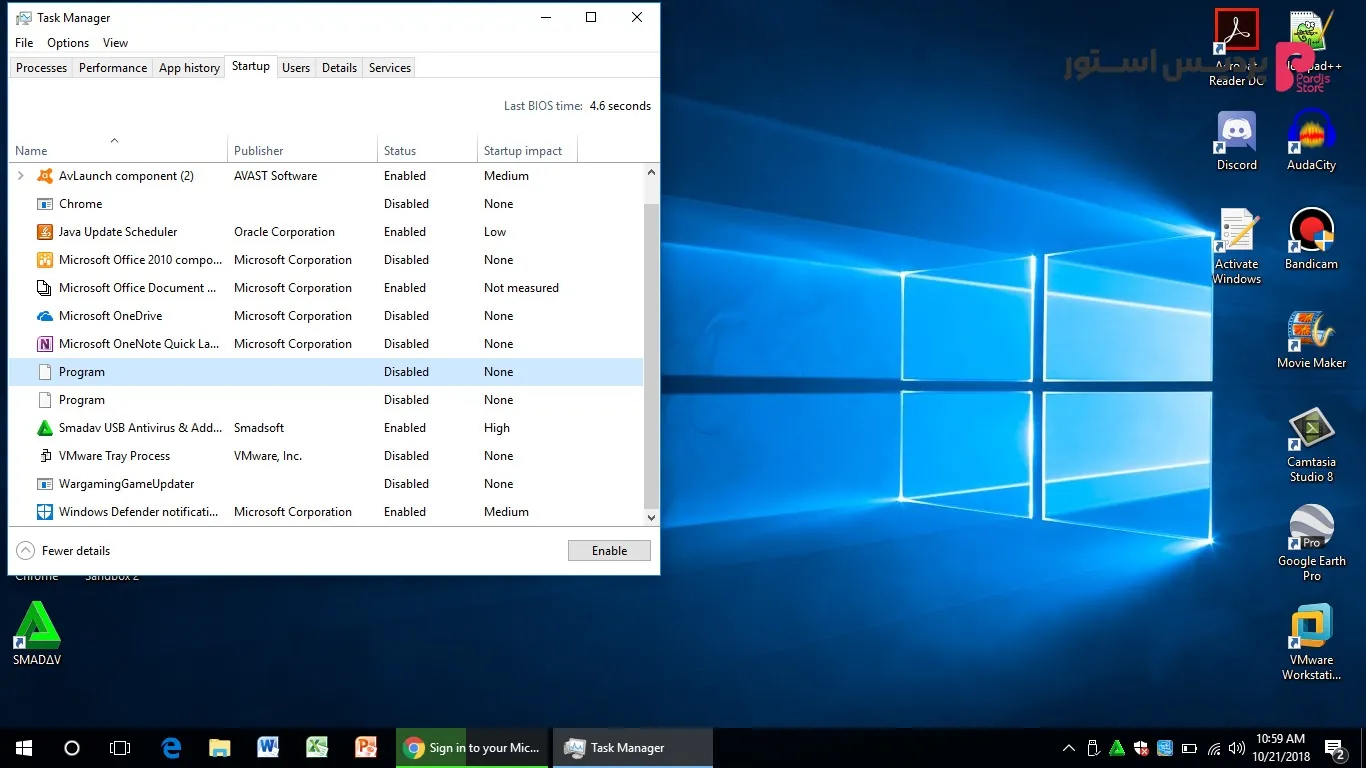
بسیاری از برنامههایی که نصب میکنید (مانند نرمافزارهای پیامرسان، بهروزرسانها و ابزارهای جانبی) به صورت پیشفرض تنظیم میشوند که به محض روشن شدن لپ تاپ، به صورت خودکار اجرا شوند. این برنامهها در پسزمینه منابع CPU و RAM را اشغال میکنند.
حتی اگر برنامهای را به صورت دستی اجرا نکنید، سرویسهای زیادی در پسزمینه ویندوز فعال هستند که به طور مداوم دادهها را همگامسازی، بهروزرسانی یا ذخیره میکنند.
بدافزارها، ویروسها و به خصوص نرمافزارهای تبلیغاتی (Adware) میتوانند به صورت مخفیانه در پسزمینه فعالیت کرده، دادهها را به سرقت ببرند یا تبلیغات را نمایش دهند. این فعالیتهای ناخواسته، مقدار زیادی از منابع پردازشی و شبکه شما را مصرف میکنند و دلیل مهمی برای کند شدن ویندوز ۱۱ هستند.
اگر دیسک اصلی (معمولاً درایو C که ویندوز روی آن نصب است) به طور کامل پر شده باشد، عملکرد سیستم به شدت افت میکند. سیستم عامل برای انجام وظایف مهمی مانند فایل پیجینگ، ایجاد فایلهای موقت و بهروزرسانیها به فضای خالی نیاز دارد.

دمای بالا، یکی از دلایل فیزیکی مهم برای کم شدن سرعت لپ تاپ است که اغلب نادیده گرفته میشود. وقتی پردازنده (CPU/GPU) به دمای بحرانی میرسد، به صورت خودکار سرعت کلاک خود را کاهش میدهد تا خنک شود. این مکانیسم محافظتی به عنوان Thermal Throttling شناخته میشود و مستقیماً باعث افت شدید عملکرد و کندی میشود.
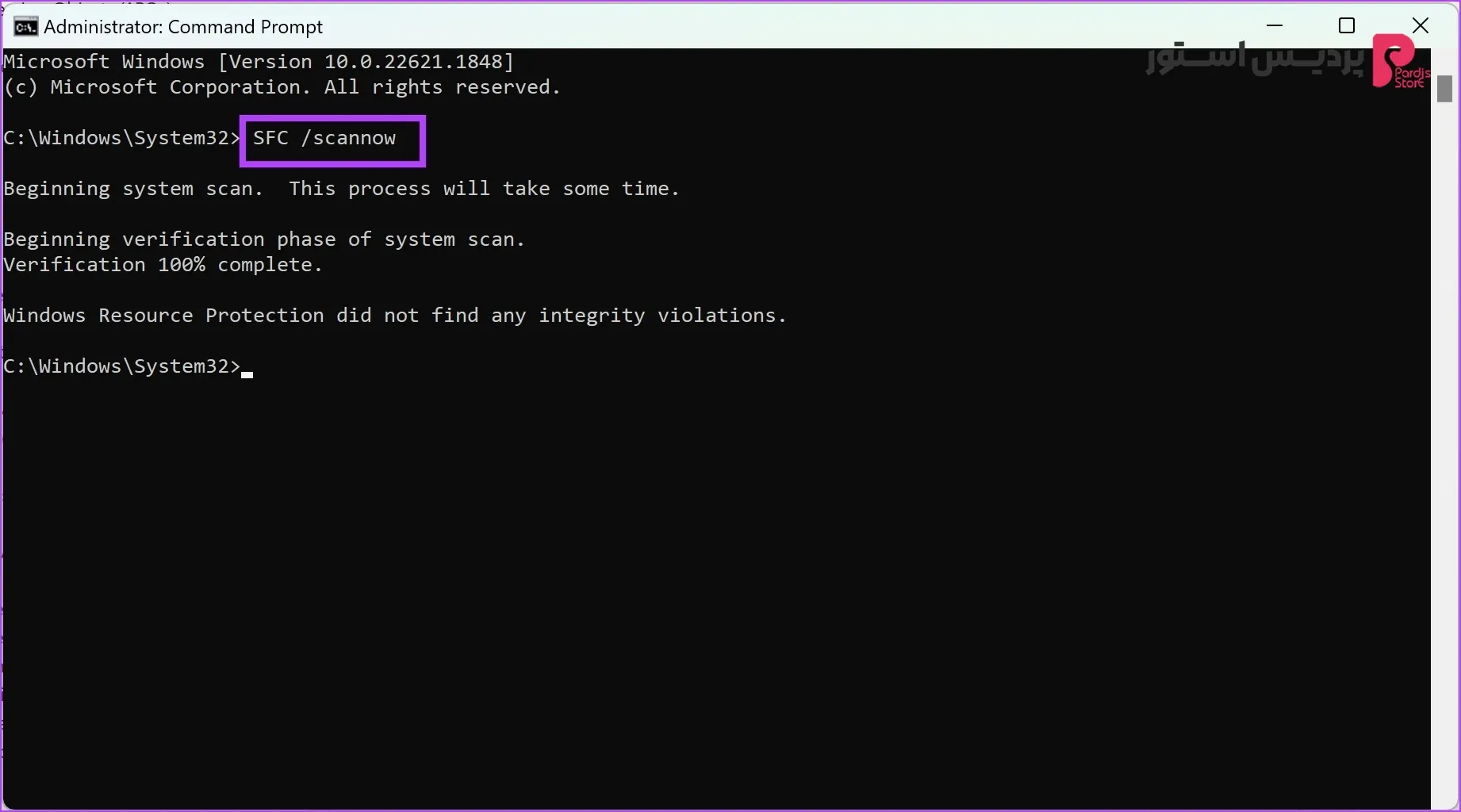
در حالی که SSDها نیازی به یکپارچگی (Defragmentation) ندارند، اگر هنوز از HDD استفاده میکنید، فایلها به صورت پراکنده روی دیسک ذخیره شدهاند که باعث کندی دسترسی میشود. همچنین، فایلهای خراب ویندوز نیز میتوانند عملکرد کلی سیستم را مختل کنند.
sfc /scannow را در Command Prompt (به صورت Administrator) اجرا کنید تا فایلهای سیستمی خراب ویندوز را بررسی و در صورت امکان تعمیر کند.
افزایش سرعت لپ تاپ شما یک فرآیند یک مرحلهای نیست، بلکه مجموعهای از اقدامات منظم سختافزاری و نرمافزاری است. برای نتیجه بهتر، ابتدا به ارتقاء سختافزاری (SSD و RAM) فکر کنید که بزرگترین جهش در عملکرد را ایجاد میکند، سپس به طور منظم موارد نرمافزاری (مدیریت استارتآپ و حذف بدافزار) را کنترل کنید.پردیس استور برترین فروشنده لپ تاپ های ایسوس می باشد .
اگر پس از انجام تمام این ۷ مرحله، همچنان لپ تاپ شما دچار کندی شدید است، ممکن است زمان آن رسیده باشد که به نسل جدید لپ تاپها با پردازندههای قویتر و NPUهای اختصاصی هوش مصنوعی روی بیاورید. تیم پردیس استور آماده است تا مدلهای جدیدی را که سرعت و کارایی فوقالعادهای دارند، به شما معرفی کند.
این بخش بهزودی فعال میشود.
برای نصب این گزینه، خرید ویندوز الزامی میباشد.
برای نصب این گزینه، خرید ویندوز الزامی میباشد.
برای نصب این گزینه، خرید ویندوز الزامی میباشد.
تاکنون هیچ سرویسی از جمله ویندوز، نرمافزار و... به سبد خرید خود اضافه نکرده اید.